Como desativar o IPv6 no PC do Windows para resolver problemas de conectividade à Internet
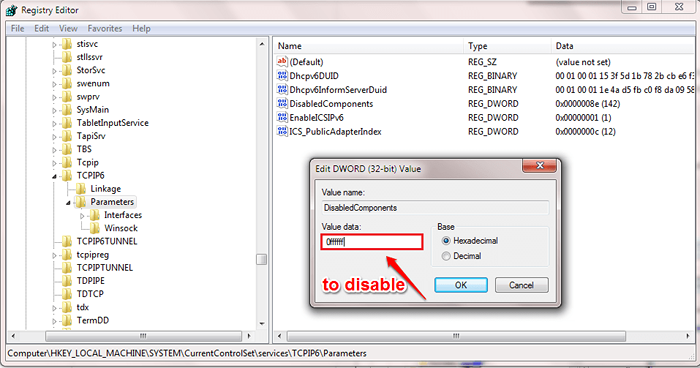
- 1785
- 12
- Arnold Murray
Como ativar/desativar o IPv6 para resolver problemas de conectividade da Internet:- Cansado de problemas de conectividade à Internet? Bem, pode ser por causa da sua versão do Protocolo da Internet. Inicialmente, era apenas IPv4, mas em breve será esgotado, pois seu alcance é limitado. Portanto, atualmente o IPv6 está sendo usado, mas isso causa muitos problemas de conectividade à Internet, pois ainda não é estável e não é suportado por muitas das redes. Portanto, se você tiver problemas de conectividade à Internet, pode tentar diablinar IPv6 para o adaptador de rede para ver se isso corrige seu problema. Continue lendo, para aprender a diable IPv6 para adaptadores de rede com muito poucos etapas.
Como desativar o IPv6 para um adaptador de rede selecionado
PASSO 1
- Imprensa Win+r teclas juntas para abrir o Correr caixa de diálogo. Quando se abrir, digite NCPA.cpl e pressionar a tecla Enter.
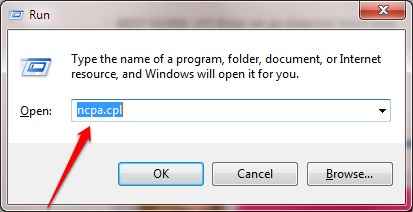
PASSO 2
- Isso lista os adaptadores de rede para você. Clique com o botão direito do mouse no adaptador de rede que você usa, para clicar em seu Propriedades.

ETAPA 3
- Agora sob o Networking guia, desmarque a caixa de seleção correspondente à opção Internet Protocol Versão 6 (TCP/IPv6). Quando você terminar, acerte o OK botão. Se você tiver alguma dúvida, faça a seguinte captura de tela como referência.

Como desativar o IPv6 para todos os adaptadores de rede
PASSO 1
- Abrir Correr caixa de diálogo pressionando Win+r teclas juntas. Quando se abrir, digite regedit e pressione Enter.
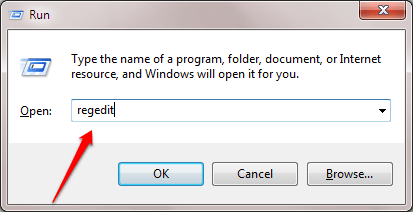
PASSO 2
- Como a seguir, você precisa navegar para o seguinte caminho:
Hkey_local_machine \ System \ currentControlset \ Services \ tcpip6 \ parâmetros \
- Verifique se o caminho está correto. Também verifique se você destacou Parâmetros entrada para ver o conteúdo em seu painel de janela direita. Você precisa encontrar uma chave pelo nome DisabledComponents No painel da janela direita. Esta é a entrada que precisamos editar. Se você não conseguir encontrar esta entrada, siga a Etapa 3. Mais GOTO Etapa 4.
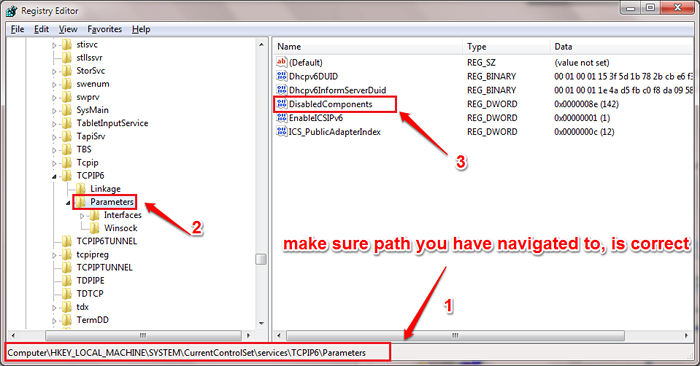
ETAPA 3
- Se o DisabledComponents A entrada não está lá no painel direito do Parâmetros entrada, destaque Parâmetros Clicando nele. Agora clique no Editar guia no topo, depois em Novo E então Valor DWORD (32 bits).
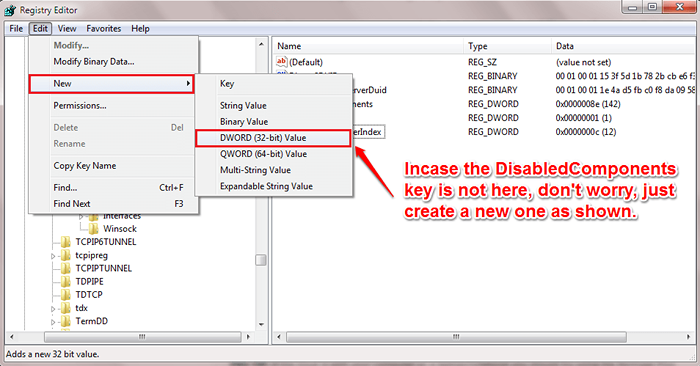
PASSO 4
- Como a seguir, clique duas vezes no DisabledComponents Inscreção de editar seu Dados de valor. Desabilitar IPv6 Para todos os adaptadores de rede, faça esse valor 0ffffffff. Ou se você quiser habilitar em um momento posterior, depois faça esse valor 0. É isso. Bater OK botão depois de terminar.
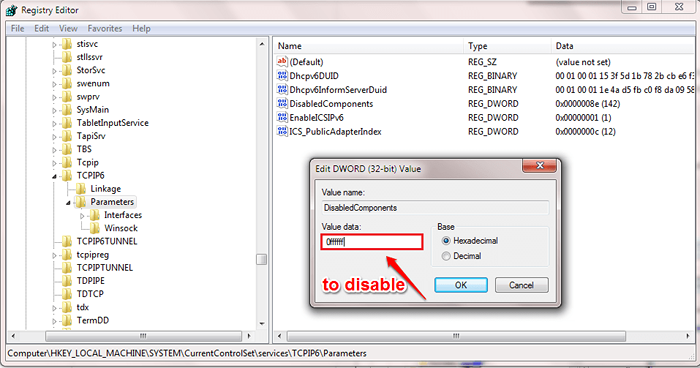
Experimente este truque hoje. Espero que você tenha achado o artigo útil. Volte para mais dicas, truques e hacks.
- « Como ter certeza de que uma pessoa bloqueou você no WhatsApp
- Encontre os significados das palavras no Adobe PDF Reader by Dictionary.com »

